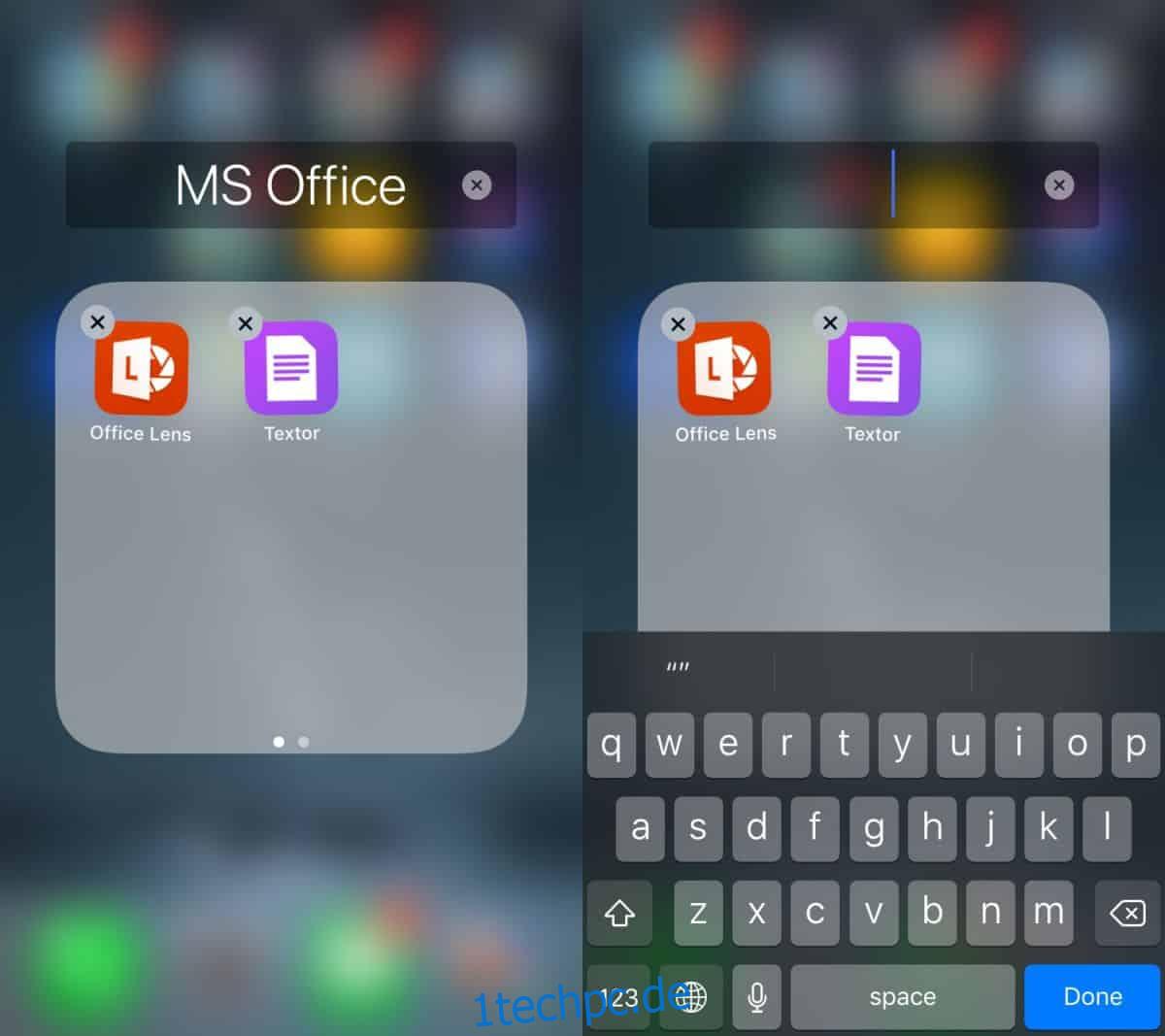Apps auf iOS befinden sich alle auf Ihrem Startbildschirm. Es gibt keine App-Schublade wie bei Android, was bedeutet, je mehr Apps Sie installieren, desto mehr Unordnung haben Sie auf Ihrem Startbildschirm. Sie können beliebig viele Startbildschirmseiten erstellen, aber dann durch sie zu scrollen und sich daran zu erinnern, welches App-Symbol sich auf welcher Seite befindet, ist ein Problem für sich. Hier kommen Ordner ins Spiel. Sie können Ihren Ordnern einen Namen geben, Sie können auch Emojis im Namen verwenden oder Sie können namenlose Ordner unter iOS erstellen.
Das Erstellen namenloser Ordner unter iOS ist mit der integrierten Tastatur nicht möglich. Auf das Zeichen, das Sie verwenden müssen, damit es kein tatsächliches Zeichen anzeigt, kann mit keiner der unterstützten Tastaturen zugegriffen werden. Dieser Trick kommt von Lebenshacker.
Erstellen Sie namenlose Ordner
Das Zeichen, das Sie zum Erstellen von namenlosen Ordnern verwenden müssen, ist zwischen den beiden Pipebars unten verschachtelt. Besuchen Sie diesen Artikel auf Ihrem iPhone oder iPad und kopieren Sie nur das Zeichen zwischen den Rohrzeichen. Das ist wirklich alles, was dazu gehört.
|⠀|
Tippen und halten Sie auf Ihrem Startbildschirm ein App-Symbol oder einen Ordner. Wenn alles zu wackeln beginnt, tippen Sie auf den Ordner, dessen Namen Sie entfernen möchten. Alternativ können Sie ein App-Symbol per Drag & Drop auf das andere ziehen, um einen Ordner zu erstellen.
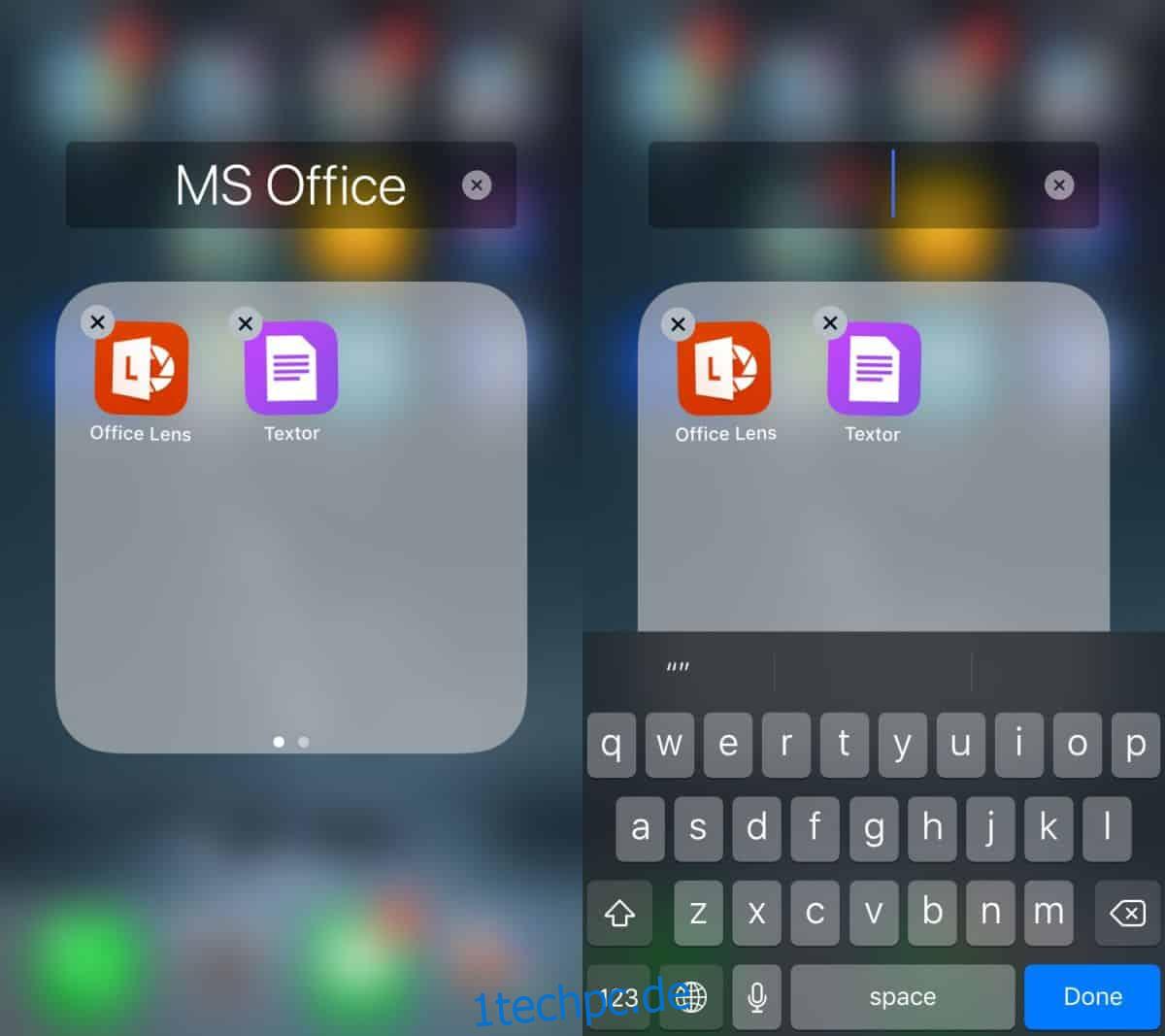
In beiden Fällen sehen Sie ein Namensfeld für den Ordner. Wenn es bereits einen Namen gibt, tippen Sie auf die Kreuzschaltfläche, um ihn zu entfernen, und fügen Sie dann das kopierte Zeichen in Ihre Zwischenablage ein. Verlassen Sie den Bearbeitungsmodus des Startbildschirms und Ihre Ordner sind namenlos.
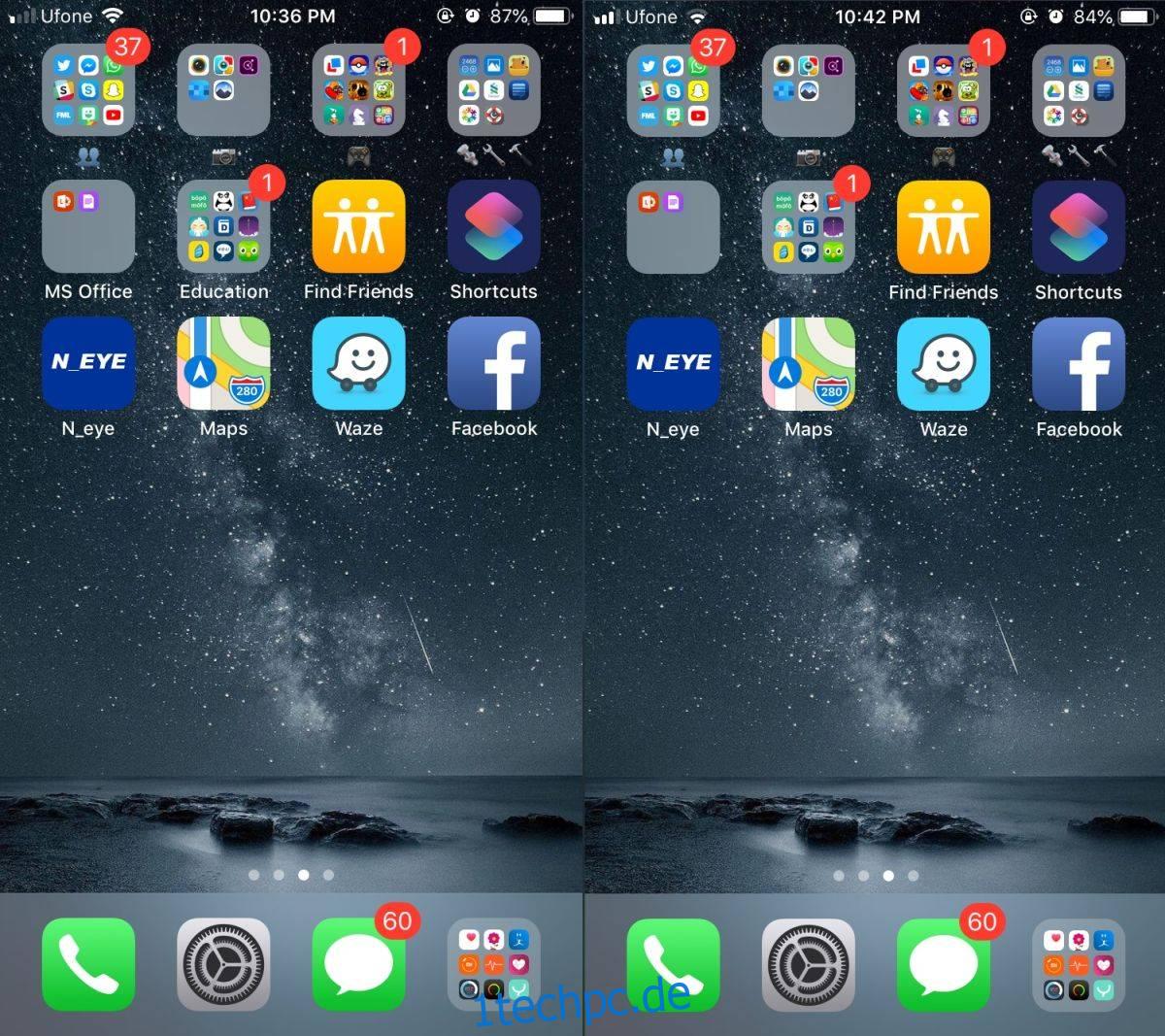
Wenn Sie sich später entscheiden, Ihren Ordnern einen Namen zu geben, müssen Sie lediglich auf Ihrem Startbildschirm erneut in den Bearbeitungsmodus wechseln. Tippen Sie auf den Ordner, dem Sie einen Namen geben möchten, und tippen Sie auf die Kreuzschaltfläche, um das unsichtbare Zeichen zu entfernen. Geben Sie den gewünschten Namen ein und verlassen Sie den Bearbeitungsmodus.
Namenlose Ordner auf iOS sehen ästhetisch gut aus, aber es kann Ihre Fähigkeit beeinträchtigen, den richtigen Ordner zu finden, wenn Sie auf eine App zugreifen müssen. Verwenden Sie dies mit Vorsicht. Wenn Sie Ihren Bildschirm schon lange auf eine bestimmte Weise eingerichtet haben und nicht mehr den Namen eines Ordners lesen müssen, um festzustellen, welche Apps sich darin befinden, können Sie diesen Trick verwenden, um Ihren Startbildschirm besser aussehen zu lassen .